* Esta publicación es parte de vida del iPhoneBoletín de noticias Consejo del día. Inscribirse. *
Convertir una página web a PDF es muy fácil de hacer. Una vez que haya convertido el contenido HTML a PDF y lo haya guardado en la aplicación Libros, puede imprimir, enviar por correo electrónico o incluso AirDrop el archivo. Comencemos a aprender cómo guardar una página como PDF en el iPhone para que pueda consultarla cuando lo necesite.
Relacionado: Cómo hacer que las historias de noticias estén disponibles para lectura sin conexión
Por qué te encantará este consejo
- Cree un PDF sin publicidad que se pueda leer en cualquier lugar, ¡incluso sin conexión!
- Imprima fácilmente artículos web guardados como PDF sin anuncios.
Cómo convertir una página web a PDF en iPhone
Para obtener más información sobre la aplicación Libros y guardar contenido, considere registrarse en nuestra Consejo del día. Para guardar una página de Safari como PDF, siga estos pasos:
- Abre el Aplicación Safari.
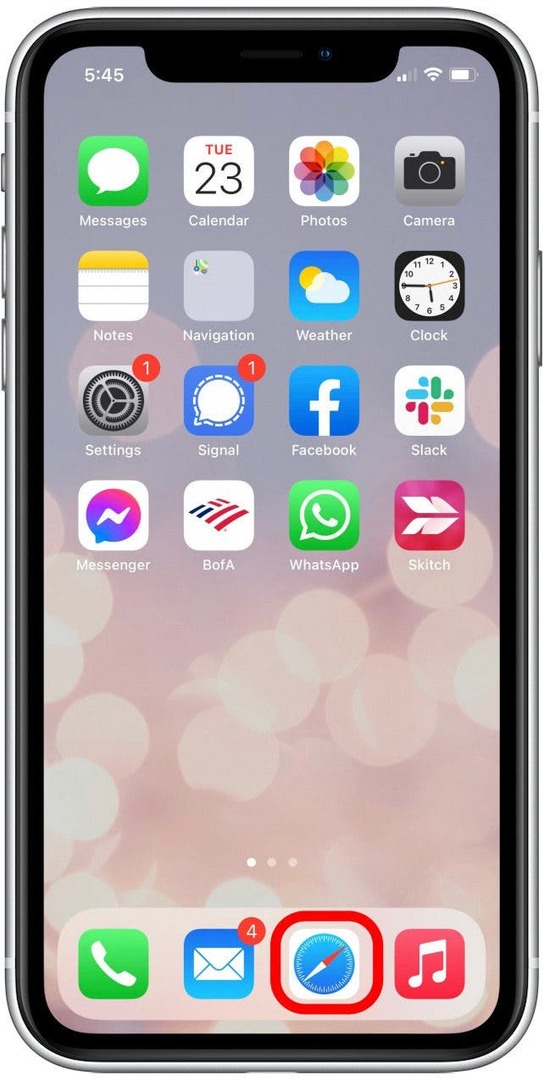
- Navega a la página web que te gustaría guardar.
- Toque en el Icono de AA.

- Seleccione Mostrar lector.

- Toque en el Icono de compartir en la parte inferior de la pantalla.

- Desplácese por las opciones para compartir y seleccione el Icono de libros. (En versiones anteriores de iOS, esta opción estará etiquetada Guardar PDF en libros.)

- Si no ve esta opción, toque Más y desplácese por las aplicaciones disponibles hasta encontrar Libros, luego tóquela.
- Si aún no ve esta opción, el contenido particular que está intentando compartir no se puede guardar como un PDF.
- Una vez que seleccione el Aplicación de libros, se preparará el archivo y la aplicación Libros abrirá su nuevo PDF.
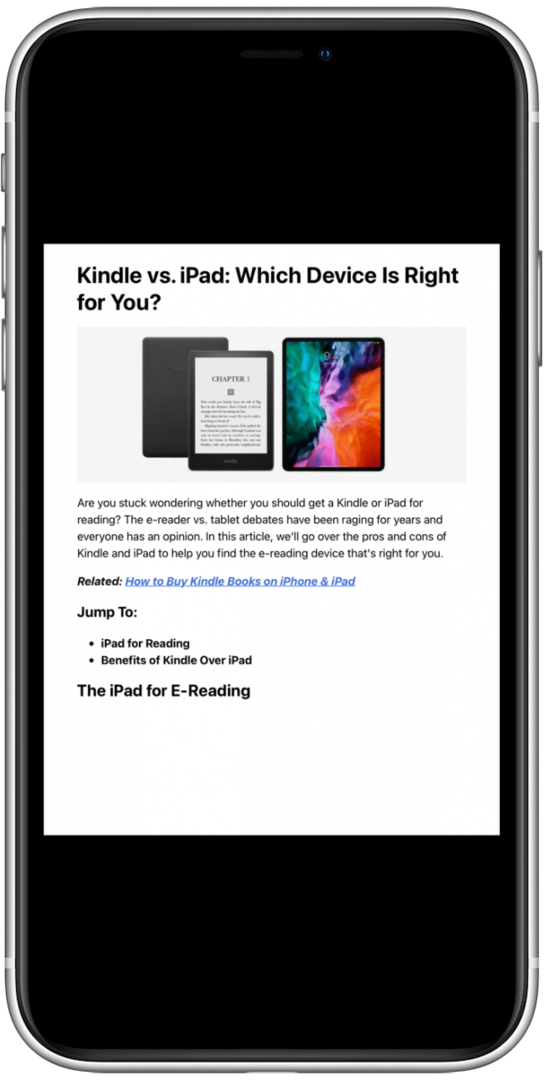
¡Y eso es! A veces, el documento tardará unos minutos en terminar de formatearse, y está bien. Una vez hecho esto, puede usar la aplicación Libros para compartir, AirDrop, enviar por correo electrónico o incluso imprimir su nuevo documento PDF.